Если вы увлечены музыкой, iTunes должен быть лучшим выбором для вас. iTunes - программа для управления медиаплеером и мобильным устройством. Вы можете легко контролировать и управлять своей музыкой, фильмами, телешоу, подкастами и аудиокнигами. Кроме того, в iTunes более 50 миллионов песен. Вы можете наслаждаться музыкой с iTunes на вашем Mac или ПК.
Но как скачать iTunes на Windows или Mac? Или можно бесплатно скачать iTunes? Мы покажем вам самые последние и старые версии iTunes для скачивания. Мы также предоставляем вам альтернативное программное обеспечение для iTunes.

Скачать ITunes
Apple предоставляет только последнюю версию Sonoma для Windows или macOS. Что вы будете делать, если захотите загрузить старую версию iTunes 12.8? Или вы хотите загрузить iTunes для Windows 10. Не беспокойтесь об этом. Если вы хотите загрузить старую версию iTunes для Windows или Mac, вы можете загрузить ее с помощью следующих планшетов.
iTunes используется для воспроизведения, загрузки и управления мультимедийными файлами. Поскольку он был обновлен много раз, существует множество версий iTunes. Перед загрузкой iTunes из перечисленных версий вы должны знать историю его версий.
История iTunes началась в 2001 году, поэтому существует всего 12 версий iTunes.
| версия iTunes | Поддержка Windows | Поддержка Mac OS |
|---|---|---|
| ITunes 1 | - | 9-10.1 |
| ITunes 2 | - | 9-10.1 |
| ITunes 3 | - | 10.1-10.2 |
| ITunes 4 | 2000-ХР | 10.2-10.4 |
| ITunes 5 | 2000-ХР | 10.2-10.4 |
| ITunes 6 | 2000-ХР | 10.2-10.4 |
| ITunes 7 | 2000-XP; 2000-Vista; XP-Vista, | 10.3-10.5 |
| ITunes 8 | XP-Vista, | 10.4-10.6 |
| ITunes 9 | ХР-Виста; ХР-7 | 10.4-10.6 |
| ITunes 10 | ХР-7; ХР-8 | 10.5-10.8 |
| ITunes 11 | XP-8 | 10.6-10.9 |
| ITunes 12 | XP-8.1; 7-10 | 10.7-10.14 |
Следующая таблица включает в себя различные версии iTunes для Mac. Вы можете скачать iTunes для Mac OS из следующей таблицы.
| версия iTunes | Версия для Mac OS X |
|---|---|
| 12.8.0.150 | iTunes12.8.dmg |
| 12.7.5.9 | iTunes12.7.5.dmg |
| 12.7.4.76 | iTunes12.7.4.dmg |
| 12.7.3.46 | iTunes12.7.3.dmgs |
| 12.7.2.58 | iTunes12.7.2.dmg |
| 12.7.1.14 | iTunes12.7.1.dmg |
| 12.7.0.166 | iTunes12.7.dmg |
| 12.6.3.6 | iTunes12.6.3.dmg |
| 12.6.2.20 | iTunes12.6.2.dmg |
| 12.6.1.25 | iTunes12.6.1.dmg |
| 12.6.0.100 | iTunes12.6.dmg |
| 12.5.5.5 | iTunes12.5.5.dmg |
| 12.5.4.42 | iTunes12.5.4.dmg |
| 12.5.3.17 | iTunes12.5.3.dmg |
| 12.5.2.36 | iTunes12.5.2.dmg |
| 12.5.1.21 | iTunes12.5.1.dmg |
| 12.4.3.1 | iTunes12.4.3.dmg |
| 12.4.2.4 | iTunes12.4.2.dmg |
| 12.4.1.6 | iTunes12.4.1.dmg |
| 12.4.0.119 | iTunes12.4.dmg |
Выберите правильную версию для вашего компьютера. После загрузки iTunes запустите эту программу на своей Windows.
В таблице ниже представлены все виды версий iTunes для 64-разрядной версии Windows и 32-разрядной версии Windows. Вы можете скачать, нажав на эти ссылки.
Вы должны выбрать правильную версию iTunes для вашего Mac. После загрузки iTunes для Mac OS запустите эту программу на своем Mac.
Затем подключите ваш iPhone к компьютеру через USB-кабель. Подождите несколько секунд, и файлы будут обнаружены.
Нажмите значок iPhone рядом с верхней строкой меню. Вы можете просматривать информацию о вашем iPhone. Вы также можете восстановить содержимое из iTunes что вы хотите, как контакты из предыдущей резервной папки.
Примечание: Если вы хотите загрузить последнюю версию iTunes, вы можете просто перейти на страницу загрузки Apple iTunes. Предлагается только последняя версия iTunes. Вы можете выбрать правильную версию iTunes для вашего компьютера.
С помощью iTunes вы можете легко создавать резервные копии контактов, SMS, сообщений, iMessages с iPhone на компьютер. Если вы не хотите использовать iTunes для управления файлами, мы настоятельно рекомендуем FoneTrans как альтернатива. FoneTrans - лучшее программное обеспечение iOS для управления файлами iOS, такими как iTunes. Он также позволяет переносить фотографии, контакты, музыку, фильмы, телешоу и т. Д. С устройств iOS на компьютер или обратно. Кроме того, вы можете полностью передавать и экспортировать свои мультимедийные файлы, контакты, сообщения и многое другое одним щелчком мыши.
FoneTrans - Лучшая передача файлов iOSДля Mac

Шаг 1. Скачайте и установите FoneTrans на свой компьютер. Затем запустите эту программу. Подключите устройство к компьютеру через USB-кабель.

Шаг 2. Нажмите «Музыка» в левой части интерфейса. Тогда вся музыка будет загружена в эту программу. Вы можете видеть, что вся музыка была классифицирована в разных категориях.
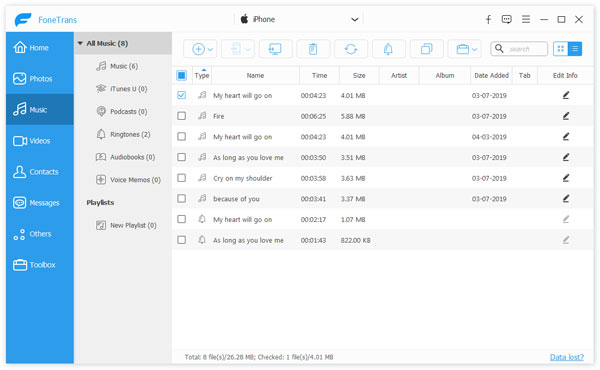
Шаг 3. Нажмите кнопку «Добавить». Вы можете добавить музыкальные файлы или добавить папку. Вы также можете экспортировать музыкальный файл на свой компьютер, нажав меню «Экспорт на ПК».
Помимо покупка рингтонов из iTunes вы также можете создавать рингтоны, выбрав «Превратить песни в рингтоны». Установите начальную и конечную точки и отрегулируйте громкость.
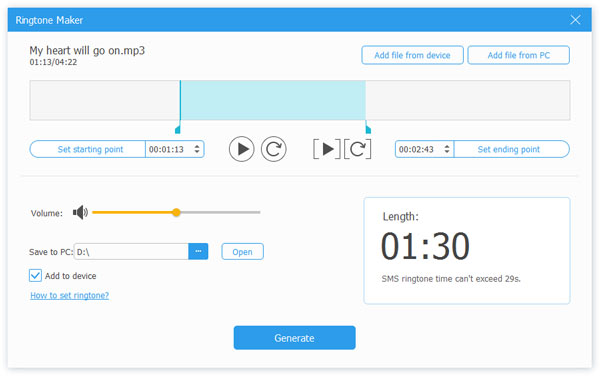
Шаг 4. Выберите музыку, которую вы хотите экспортировать, и нажмите «Экспорт на ПК». Подождите несколько секунд, и ваши музыкальные файлы будут успешно экспортированы.
Вы также можете нажать «Найти дубликаты песен» и выбрать удаление дубликатов.
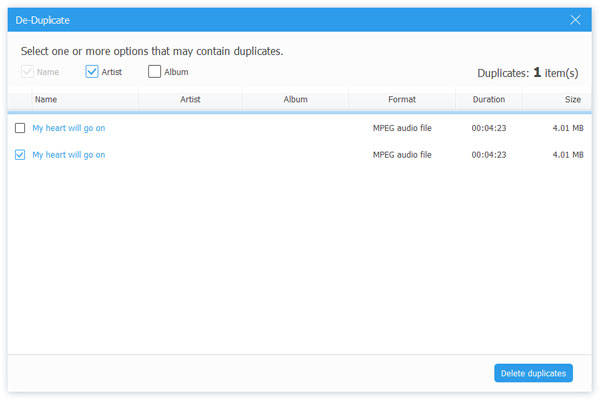
Вы также можете управлять и экспортировать фотографии, видео, контакты и сообщения, отображаемые в левой части интерфейса.
С FoneTrans вы можете передавать файлы с вашего iPhone, iPad, iPod на ваш компьютер одним щелчком мыши.
Шаг 1. Нажмите «Панель инструментов» в левом интерфейсе. Вы можете выбрать «Телефон на телефон» или «Устройство на ПК» в соответствии с вашими потребностями.

Шаг 2. Вы можете выбрать файлы, которые вы хотите экспортировать, такие как фотографии, музыка, видео, контакты, SMS, книги.

Шаг 3. После выбора папки назначения нажмите «Пуск». Затем выбранные вами файлы будут успешно экспортированы.
Заключение
После прочтения этой статьи у вас есть несколько вариантов выбора нужной версии iTunes. Загрузить iTunes легко, нажав на ссылки для скачивания с этих планшетов. iTunes кажется хорошим компаньоном для нашей жизни. Однако, если вы не хотите загружать iTunes на свой Windows или Mac, вы можете выбрать другой альтернативный FoneTrans для управления и контроля ваших мультимедийных файлов, контактов, сообщений и многого другого.